16.2 Illustrator首选项[共6页]
illustrator的使用

常用快捷键移动工具:V 选取工具:A钢笔工具:P 添加锚点工具:+删除锚点工具:- 文字工具:T多边形工具:L 矩形、圆角矩形工具:M画笔工具:B 铅笔、圆滑、抹除工具N旋转、转动工具:R 缩放、拉伸工具:S镜向、倾斜工具:O 自由变形工具:E混合、自动描边工具:W 图表工具:J渐变网点工具:U 渐变填色工具:G颜色取样器:I 油漆桶工具:K剪刀、裁刀工具:C 视图平移、页面、标尺工具:H 放大镜工具:Z 默认填充色和描边色:D切换填充和描边:X 屏幕切换:F切换为颜色填充:< 切换为渐变填充:>切换为无填充:/ 临时使用抓手工具:空格新建文件:Ctrl+N 打开文件:Ctrl+O文件存盘:Ctrl+S 另存为:Ctrl+Alt+S关闭文件:Ctrl+W 打印文件:Ctrl+P退出Illustrator:Ctrl+Q恢复到上一步:Ctrl+Z 粘贴:Ctrl+V 或F4粘贴到前面:Ctrl+F 粘贴到后面:Ctrl+B再次转换:Ctrl+D 置到最前:Ctrl+Shift+]置前:Ctrl+] 置到最后:Ctrl+Shift+[置后:Ctrl+[ 群组:Ctrl+G取消群组:Ctrl+Shift+G 锁定:Ctrl+2锁定未选择的物体:Ctrl+Alt+Shift+2全部解锁:Ctrl+Alt+2 隐藏所选物体:Ctrl+3隐藏未被选择的物体:Ctrl+Alt+Shift+3显示所有已隐藏的物体:Ctrl+Alt+3联接断开的路径:Ctrl+J 对齐路径点:Ctrl+Alt+J 调合两个物体:Ctrl+Alt+B取消调合:Ctrl+Alt+Shift+B新建图像遮罩:Ctrl+7 取消图像遮罩:Ctrl+Alt+7 联合路径:Ctrl+8 取消联合:Ctrl+Alt+8再次应用最后一次使用的滤镜:Ctrl+E应用最后使用的滤镜并保留原参数:Ctrl+Alt+E文字左对齐或顶对齐:Ctrl+Shift+L文字右对齐或底对齐:Ctrl+Shift+R文字居中对齐:Ctrl+Shift+C文字分散对齐:Ctrl+Shift+J将字距设置为0:Ctrl+Shift+Q将字体宽高比还原为1比1:Ctrl+Shift+X将所选文本的文字减小2象素:Ctrl+Shift+<将所选文本的文字增大2象素:Ctrl+Shift+>将所选文本的文字减小10象素:Ctrl+Alt+Shift+<将所选文本的文字增大10象素:Ctrl+Alt+Shift+>将行距减小2象素:Alt+↓将行距增大2象素:Alt+↑将字距微调或字距调整减小20/1000ems:Alt+←将字距微调或字距调整增加20/1000ems:Alt+→将字距微调或字距调整减小100/1000ems:Ctrl+Alt+← 将字距微调或字距调整增加100/1000ems:Ctrl+Alt+→ 将图像显示为边框模式(切换):Ctrl+Y对所选对象生成预览(在边框模式中):Ctrl+Shift+Y放大到页面大小:Ctrl+0 实际象素显示:Ctrl+1显示/隐藏路径的控制点:Ctrl+H隐藏模板:Ctrl+Shift+W 显示/隐藏标尺:Ctrl+R显示/隐藏参考线:Ctrl+;锁定/解锁参考线:Ctrl+Alt+;将所选对象变成参考线:Ctrl+5将变成参考线的物体还原:Ctrl+Alt+5贴紧参考线:Ctrl+Shift+;显示/隐藏网格:Ctrl+” 贴紧网格:Ctrl+Shift+”捕捉到点:Ctrl+Alt+” 应用敏捷参照:Ctrl+U显示/隐藏“字体”面板:Ctrl+T显示/隐藏“段落”面板:Ctrl+M显示/隐藏“制表”面板:Ctrl+Shift+T显示/隐藏“画笔”面板:F5显示/隐藏“颜色”面板:F6显示/隐藏“图层”面板:F7显示/隐藏“信息”面板:F8显示/隐藏“渐变”面板:F9显示/隐藏“描边”面板:F10显示/隐藏“属性”面板:F11显示/隐藏所有命令面板:TAB显示或隐藏工具箱以外的所有调板:Shift+TAB选择最后一次使用过的面板:Ctrl+~智能辅助线:ctrl + u[编辑本段]运用Illustrator你必须掌握Illustrator工具,面板总结归纳徒手绘制人物,卡漫,角色创意等Illustraotr在装饰绘画中的运用及实例Illustraotr制作产品实体及企业标志创意Illustrator高级排版,海报制作技巧及实例Illustrator各种印刷品制作技巧Illustrator在CI策划中的应用技巧AI与PS的结合使用及各种网页按钮的制作技巧[编辑本段]Illustrator中的滤镜“滤镜”本身是摄影领域的一个术语,用来指一种安装在摄像机上的特殊镜头。
lllustrator图文考题及答案

lllustrator图文考题及答案最新试题1、如图所示,在Illustrator CS4首选项的单位设置中,将常规项中的单位设置为像素,关于标尺和其他3个调板中的参数显示,以下说法中正确的是?A.在常规项中设置单位为像素,则标尺的单位随之变成像素B.在常规项中设置单位为像素,则信息调板的单位随之变成像素C.在常规项中设置单位为像素,则变换的长度单位随之变成像素D.在常规项中设置单位为像素,则字符调板中的字体大小的单位随之变成像素2、如图所示,图中选中的路径在描边调板中设置如右上图所示,则端点需要选择?A.端点“1”-平头端点B.端点“2”-圆头端点C.端点“3”-方头端点D.端点1、2、3都可以3、如图所示,使用选择工具将图A中的一个图形选中,此时在色板调板中颜色色板呈选中状态(见图B);双击该颜色色板,弹出“色板选项”对话框(见图C),在对话框中改变颜色的数值后,单击“确定”按钮,下面哪些情况会发生?A.图A中所有应用该颜色色板的图形都将改变颜色B.只有图A中被选中的图形会改变颜色C.取消图C对话框中对全局色选项的复选,图A中被选中的图形将改变颜色,而其他不发生任何变化D.取消图C对话框中的全局色选项的复选,图A中所有应用该颜色色板的图形都将改变颜色4、在图形样式调板中包含两个图形风格,图形样式1使用了一个图案笔刷,图形样式2运用了两个渐变填充和一个偏移路径效果,图中上排是两个图形风格分别运用到两个相同的圆形路径产生的视觉外观。
现在如果选择两个图形样式,执行图形样式调板菜单中的“合并图形样式”,得到第三个图形风格,将它运用到第三个圆形路径(稍小)后,得到的效果应该是ABCD中哪一个?A.AB.BC.CD.D5、原图运用了效果>3D>旋绕,然后建立为图形风格,选择四个运用图形,点击刚才建立的图形风格,则运用图形的外观变成了结果图形,其中不正确的是?A.AB.BC.CD.D6、关于图表中年份的输入,下列说法正确的是:A.在图表中,若要以数字作为标签,在数字上加上双引号,如:“2001”B.在图表中,若要以数字作为标签,在数字上加上方括弧号,如:[2001]C.在图表中,若要以数字做为标签,可以使用全角输入法,直接输入即可D.在图表中,如果所设定的标签包含数字和文字,则直接输入即可,如:2001年7、如图所示,关于这个图形的制作下面哪些说法是正确?A.这个图案的基本单元是椭圆B.这个图案的基本单元是复合路径C.这个图案是通过将基本图案的复制件围绕一个中心旋转变换得到的D.可以使用旋转工具配合ALT/Option键再多次运用Ctrl/Command+D键来完成基本单元的变换8、如图:从上图转变到下图,应当使用的命令是:A.类型B.资料C.设计D.长条9、下列方形到圆形的混合中,哪些是可以直接完成的?A.AB.BC.CD.D10、如图所示,该图将被保存为Illustrator CS4版本的*.ai格式,以下关于*.ai格式说法正确的是?A.支持沿路经排列的文字B.不支持带外发光效果的路径,将转化为位图C.不支持嵌入的带图层的位图,图层将被拼合D.支持3D效果11、如图所示,左上图A是由一根铅笔经过把分别变换的复制命令录制为动作,播放动作5次后形成的效果。
Illustrator操作总结共

图层管理与应用
01
创建和编辑图层
使用图层面板创建新图层,将不同元素放置在不同图层上以便管理和编
辑。您可以隐藏、显示、锁定或解锁图层,以及调整图层的堆叠顺序。
02
图层样式与效果
为图层应用各种样式和效果,如阴影、发光、内发光等。这些效果可以
增强图形的视觉表现力。
03
图层蒙版与混合模式
使用图层蒙版可以隐藏或显示图层的部分区域,实现复杂的合成效果。
文字样式编辑与应用
文字样式创建
在“样式”面板中创建新 的文字样式,包括字体、 颜色、大小等属性。
文字样式应用
选择需要应用样式的文字, 点击样式面板中的相应样 式即可应用。
文字样式修改
在样式面板中修改已存在 的样式,所有应用该样式 的文字将同步更新。
特殊文字效果制作
文字变形
01
使用“变形工具”对文字进行各种形状的变形,如扇形、波浪
滤镜叠加技巧
掌握滤镜叠加的技巧和方法,可以通过调整图层顺序、透明度 等参数来实现更加自然的滤镜叠加效果。
05
图表制作与数据分析功能
图表类型选择及创建方法
柱状图
折线图
用于展示不同类别数据之间的对比关系,创 建方法包括选择数据、设置图表类型、调整 图表参数等。
用于展示数据随时间或其他因素的变化趋势, 创建方法与柱状图类似,需要选择数据和设 置图表类型。
效果预设
掌握效果预设的使用方法,可以快速应用预设的效果,提高工作效率。
滤镜库介绍及使用技巧
滤镜库概览
了解Illustrator中滤镜库的基本组成和分类,包括 艺术效果、模糊、扭曲等。
滤镜应用
掌握滤镜的应用方法,可以通过拖拽或调整参数 来应用滤镜,实现图像的特效处理。
adobe illustrator打开自动关闭的解决方法

adobe illustrator打开自动关闭的解决方法Adobe Illustrator是一款功能强大的矢量图形编辑软件,被广泛应用于设计、插图、排版等领域。
但有时候,用户在打开Illustrator时可能会遇到软件自动关闭的问题。
这种情况可能是由于多种原因引起的,包括软件故障、冲突、硬件问题等。
下面介绍一些解决Adobe Illustrator打开自动关闭问题的方法,希望对您有帮助。
1. 重新启动电脑:有时候,电脑的一些临时问题可能导致Illustrator自动关闭。
尝试重新启动电脑,然后再次打开Illustrator,看是否问题得到解决。
2. 升级或更新Illustrator版本:如果您使用的是过时的Illustrator版本,可能会遇到兼容性问题。
尝试升级到最新版本或下载最新的更新补丁,以确保软件能够正常运行。
3. 清理缓存文件:Illustrator使用缓存文件加快软件的运行速度,但有时候这些缓存文件可能会损坏导致软件异常。
清理缓存文件可以解决一些软件问题。
可以在Illustrator的首选项中找到缓存设置,清理缓存并重新打开软件。
4. 重新安装Illustrator:如果以上方法都无效,尝试重新安装Illustrator。
首先卸载旧版本,然后重新下载最新版Illustrator进行安装。
在安装过程中,确保关闭其他正在运行的程序,以避免冲突。
5. 检查字体冲突:某些情况下,字体冲突可能导致Illustrator自动关闭。
打开Illustrator之前,确保已安装的字体没有问题。
可以使用第三方字体管理工具检查和修复字体冲突。
6. 禁用插件和附件:有时候插件和附件可能与Illustrator不兼容,导致软件关闭。
尝试禁用已安装的插件和附件,然后再次打开Illustrator,看是否问题得到解决。
可以在Illustrator的首选项中找到插件管理器,禁用不必要的插件。
7. 检查硬件问题:在一些情况下,硬件问题可能导致Illustrator关闭。
AI首选项-常规

详谈illustrator首选项设置2009-09-29 02:44详谈Illustrator CS3首选项之一(常规、选择和锚点显示、文字)对于使用Adobe软件来说,“首选项”是不能不了解的,它用来存储用户设定的参数。
了解它对我们更好的使用软件会起到帮助。
以下以Illustrator CS3版本来介绍,相对之前的版本有些变化就不一一注明。
首先是“常规”对话框:键盘增量——用来设定我们在使用键盘上的方向键进行移动操作的时候,被移动对象在每一次按键时候所移动的距离。
很多时候我们都需要使用键盘来精确移动对象,这个数值应根据我们需要的移动量灵活设置,可是使用像px、mm、inch等单位。
约束角度——一般保持为0,这个选项会影响到页面的坐标,比如你设置为20°,那画出来的任何图形都会倾斜20°。
圆角半径——这个数值会影响到我们在绘制“圆角矩形”的圆角半径,当然在Illustrator中还有几个地方可以设定圆角半径(例如:选中“圆角矩形工具”在画板上单击会弹出相应设置对话框,其中的圆角半径和这个是一个意思)。
停用自动添加/删除——不选,在使用“钢笔工具”的时候,鼠标移动到路径锚点上,钢笔工具会自动转换成增加或删除节点工具。
选中,则不会自动转换。
双击以隔离——这个是CS3新增的一个选项,关系到“隔离模式”,此模式也为CS3新增功能。
(隔离模式可隔离组或子图层,以便您能够轻松选择和编辑特定对象或对象的部分。
当使用隔离模式时,您无需担心对象所在的图层,也无需手动锁定或隐藏不希望受到您所做编辑影响的对象,Illustrator 将自动锁定所有其他对象,以便只有隔离组中的对象会受到所做编辑的影响。
)使用精确光标——这个选项在实际操作中,并不会造成什么影响,因为我们可以使用Caps Lock键在精确和工具形状之间转换。
使用日式裁剪标记——顾名思义,产生日式的裁剪标记。
显示工具提示——无所谓的选项,鼠标在工具上悬停时候会显示该工具名称及快捷键。
Illustrator试题-标准答案
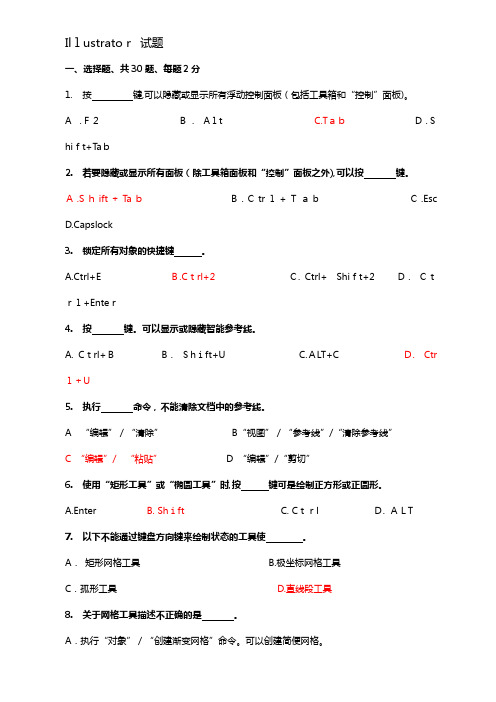
Illustrator试题一、选择题、共30题、每题2分1.按键,可以隐藏或显示所有浮动控制面板(包括工具箱和“控制”面板)。
A .F2B . Alt C.TabD.Shift+Tab2.若要隐藏或显示所有面板(除工具箱面板和“控制”面板之外),可以按键。
A.Shift+TabB.Ctrl+Tab C.EscD.Capslock3.锁定所有对象的快捷键。
A.Ctrl+E B.Ctrl+2 C. Ctrl+ Shift+2 D.Ctrl+Enter4.按键。
可以显示或隐藏智能参考线。
A. Ctrl+BB.Shift+U C.ALT+C D. Ctr l+U5.执行命令,不能清除文档中的参考线。
A “编辑”/“清除”B“视图”/“参考线”/“清除参考线”C “编辑”/ “粘贴”D “编辑”/“剪切”6.使用“矩形工具”或“椭圆工具”时,按键可是绘制正方形或正圆形。
A.EnterB. ShiftC. Ctrl D. ALT7.以下不能通过键盘方向键来绘制状态的工具使。
A.矩形网格工具 B.极坐标网格工具C.孤形工具 D.直线段工具8.关于网格工具描述不正确的是。
A.执行“对象”/“创建渐变网格”命令。
可以创建简便网格。
B.执行“对象”/“路径”/“偏移路径”命令,可把网格对象转回路径。
C.“网格工具”中的网格点不可以删除。
D.“网格工具”是IllustratorCS4中具有独特填充效果的渐变变填充工具。
9.下面关于画笔工具的描述哪个是正确的______。
A.画笔工具绘出的一定是可编辑的封闭路径B.画笔工具绘出的是可编辑的路径C.画笔工具绘出的路径上描点的数量都是固定的D.画笔工具绘出的路径上描点都是直线点10.能用来擦除路径的工具是_______。
A.路径橡皮擦工具B.美工刀工具C.剪刀工具 D.平滑工具11.使用“旋转工具”旋转图形时,需要按住_______键,在页面中单击,可以弹出“旋转”对话框A.F2 B. Ctrl C.Alt D.Enter12.再次变换对象的快接键是A.Alt+C B.Ctrl+D C.Shift+A D. Alt+Shift13.在IllustratorCS4中,下列关于蒙版叙述正确的是。
illustrator教程第1章Illustrator 概述

•RGB模式: •CMYK模式: •色彩模式的转换:
任务二、图像的基础知识
RGB颜色模式:(光学原理)
自然界中所有的颜色都可以用红、绿、蓝(RGB)这三 种颜色波长的不同强度组合而得,这就是人们常说的三 原色原理。(加色模式)。 把三种基色交互重叠,就产生了次混合色:青(Cyan)、洋红(Magenta)、
任务二、图像的基础知识
三、常用的图像格式:
任务二、图像的基础知识
一、BMP图像文件格式
BMP是一种与硬件设备无关的图像文件格式,使用非常广。它采用位映射存储 格式,除了图像深度可选以外,不采用其他任何压缩,因此,BblP文件所占用 的空间很大。
二、JPEG文件格式
是一种有损压缩格式,能够将图像压缩在很小的储存空间,图像中重复或不重 要的资料会被丢失,因此容易造成图像数据的损伤。
这是彩色印刷使用的一种颜色模式。 在印刷中代表四种颜色的油墨它由青(Cyan)、 洋红(Magenta)、黄(Yellow)和黑(Black) 四种颜色组成。 CMYK模式在本质上与RGB模式没有什么区别,只是产生色彩的原理不同,它不
是靠增加光线,而是靠减去光线(减色模式),因此和监视器或者电视机不同 的是,打印纸不能创建光源,它不会发射光线,只能吸收和反射光线。因此打 印时用的是CMYK模式.设置取值范围(0-100)。
文件标题栏 文件标题栏显示的是当前工作文件的图标、名称、缩放比例以及色彩模式等。
任务一、Illustrator工作界面
控制面板 • 执行菜单栏中【窗口】菜单中的子命令,可以隐藏或显示相应的控制面板。 • 按【Shift+Tab】键可以隐藏或重新显示当前打开的控制面板
任务二、图像的基础知识
Illustrator默认设置

工具选取工具V直接选取工具 A组选取工具魔术棒工具Y直接套索工具Q套索工具钢笔工具P添加锚点工具=删除锚点工具-转换锚点工具Shift+C 文字工具T区域文字工具路径文字工具垂直文字工具垂直区域文字工具垂直路径文字工具线段工具\弧线工具螺旋工具矩形网格工具极坐标网格工具矩形工具M圆角矩形工具椭圆形工具L多边形工具星形工具闪耀工具笔刷工具 B铅笔工具N平滑工具擦除工具旋转工具R映射工具O扭转工具缩放工具S倾斜工具整形工具扭曲工具Shift+R扭转工具折叠工具膨胀工具扇形扭曲工具晶格工具折皱工具自由变换工具 E符号喷射工具Shift+S符号移动工具符号缩紧工具符号大小调整工具符号旋转工具符号着色工具符号屏幕化工具符号风格工具柱形图表工具J堆叠柱形图表工具条形图表工具堆叠条形图表工具线型图表工具区域图表工具散点图工具饼形图工具雷达图工具渐变网格工具U渐变工具G吸管工具I油漆桶工具K测量工具混合工具W自动描边工具切片工具Shift+K切片选择工具剪刀工具 C美术刀工具手形工具H页面工具放大镜工具Z切换填充与笔画X默认填充与笔画 D交换填充与笔画Shift+X颜色,渐变.无/切换屏幕模式 F显示/隐藏所有面板Tab显示/隐藏所有除工具栏之外的其它面板 Shift+Tab 符号化工具 - 增大直径]符号化工具 - 减小直径[符号化工具 - 增大强度Shift+}符号化工具 - 减小强度Shift+{不透明度 - 0%不透明度 - 10%不透明度 - 20%不透明度 - 30%不透明度 - 40%不透明度 - 50%不透明度 - 60%不透明度 - 70%不透明度 - 80%不透明度 - 90%不透明度 - 100%混合模式 - 正常混合模式 - 正片叠底混合模式 - 屏幕混合模式 - 叠加混合模式 - 柔光混合模式 - 强光混合模式 - 颜色减淡混合模式 - 颜色加深混合模式 - 变暗混合模式 - 变亮混合模式 - 差值混合模式 - 排除混合模式 - 色相混合模式 - 饱和度混合模式 - 颜色混合模式 - 亮度混合模式 - 下一模式混合模式 - 上一模式菜单命令文件新建... Ctrl+N打开... Ctrl+O还原F12关闭Ctrl+W保存Ctrl+S另存为... Ctrl+Shift+S保存副本... Ctrl+Alt+S存储为 Web 所用格式... Ctrl+Shift+Alt+S置入...输出...在浏览器中预览更改效果管理工作组...打开检验/查证取消检验保存另存为...更新置入...退出所有服务器设置服务器...原稿其它...文档设置... Ctrl+Alt+P文档颜色模式CMYK 颜色RGB 颜色文件信息...分色设置...页面设置... Ctrl+Shift+P打印... Ctrl+P退出Ctrl+Q编辑还原Ctrl+Z还原Ctrl+Shift+Z剪切Ctrl+X复制Ctrl+C粘贴Ctrl+V贴至顶层Ctrl+F贴至底层Ctrl+B清除定义图案...编辑原稿指定配置...颜色设置文件...快捷键... Ctrl+Shift+Alt+K 预设常规... Ctrl+K文字与自动描边...单位与撤消...参考线与网格...智能参考线...连字选项...增效工具与暂存盘...文件与剪贴板...工作流程...Online 设置...对象变换再次Ctrl+D移动... Ctrl+Shift+M旋转...映射...缩放...剪切...分别变换... Ctrl+Shift+Alt+D 重新设置边界框排列移至最前Ctrl+Shift+]置前Ctrl+]置后Ctrl+[移至最后Ctrl+Shift+[放置到当前层组合Ctrl+G取消组合Ctrl+Shift+G锁定选区Ctrl+2所有线稿之上其它图层解除全部锁定Ctrl+Alt+2 隐藏选区Ctrl+3所有线稿之上其它图层全部显示Ctrl+Alt+3扩充...扩充外观压平透明度栅格化...建立渐变网格...切片制作释放根据参考线建立根据选区建立复制切片复合切片分割切片...全部删除切片选项...链接 HTML 文本剪切到画板路径连接Ctrl+J平均Ctrl+Alt+J轮廓笔画偏移路径简化...添加锚点分割对象之下清理...混合制作Ctrl+Alt+B释放Ctrl+Shift+Alt+B混合选项扩充替换凸起转换凸起由前至后转换封装扭曲用变形工具制作... Ctrl+Alt+W 用网格工具制作... Ctrl+Alt+M 用顶端对象制作Ctrl+Alt+C释放封装选项...扩充编辑内容Ctrl+Shift+V蒙板制作Ctrl+7释放Ctrl+Alt+7复合路径制作Ctrl+8释放Ctrl+Alt+8剪裁标志制作释放图表类型...数据...设计...列...标记...文字尺寸其他...6 pt7 pt8 pt9 pt10 pt11 pt12 pt14 pt18 pt21 pt24 pt36 pt48 pt60 pt72 pt字块链接取消链接文本绕图制作释放适合大标题创建轮廓Ctrl+Shift+O 查找/更改...查找字体...拼写检查...更改大小写...智能标点...行与列...显示隐藏字符...文字方向水平垂直选择全选Ctrl+A取消选择Ctrl+Shift+A 重新选择反选下一对象之上Ctrl+Alt+]下一对象之下Ctrl+Alt+[ 相同混合样式填充与笔画填充颜色不透明度笔画颜色笔画宽度样式符号实例对象在所有相同图层上定向处理画笔笔画蒙板游离点文本对象保存选区...编辑选区...滤镜应用上次滤镜操作Ctrl+E 上次滤镜Ctrl+Alt+E全局栅格效果设置...颜色调整颜色...由前向后混合水平混合垂直混合转换为灰度转换为CMYK颜色转换为RGB颜色反转颜色黑色叠印...饱和度...制作对象马赛克...剪裁标志扭曲自由扭曲...内陷和膨胀...粗糙效果...涂抹与扭曲...扭转...锯齿...钢笔和墨水影线效果... 照片阴影线... 新花纹...打开库...另存库为... 风格化添加箭头... 投影...圆角...艺术效果彩色铅笔... 木刻...干画笔...胶片颗粒... 壁画...霓虹灯光... 绘画涂抹... 调色刀塑料包装... 海报边缘... 粗糙蜡笔... 涂抹棒...海绵...底纹效果... 水彩...模糊高斯模糊... 径向模糊... 画笔描边强化的边缘... 成角的线条... 阴影线...深色线条... 油墨概况... 喷溅...喷射描边... 烟灰墨...扭曲扩散亮光... 玻璃...海洋波纹... 象素化彩色半调...晶格化...铜版雕刻...点状化...锐化USM 锐化...素描基底凸现...粉笔和炭笔...炭笔...铬黄...Conte 蜡笔...绘图笔...半调图案...便条纸...影印...塑料效果...网状...图章...撕边...水彩画纸...风格化照亮边缘...纹理龟裂缝...颗粒...马赛克拼贴...拼缀图...染色玻璃...纹理化...视频逐行...NTSC 颜色效果应用上次效果Ctrl+Shift+E 上次效果Ctrl+Shift+Alt+E 全局栅格效果设置...转换为形状矩形...圆角矩形...椭圆形...扭曲和变形自由变曲...内陷和膨胀...粗糙效果...涂抹与扭曲...变换...扭转...锯齿...路径偏移路径...对象轮廓笔画轮廓路径探测器添加交叉排除减去负值分割修整合并剪切轮廓硬混合软混合...陷印...栅格化...SVG 滤镜SVG 滤镜... SVG 输入滤镜... 风格化添加箭头...投影...羽化...内发光...外发光...圆角...变形扇形...下弧...上弧...拱形...凸起...上贝壳...下贝壳...旗帜...波浪...鱼形...鱼眼...膨胀...挤压...扭转...艺术效果彩色铅笔... 木刻...干画笔...胶片颗粒... 壁画...霓虹灯光... 绘画涂抹... 调色刀...塑料包装... 海报边缘... 粗糙蜡笔... 涂抹棒...海绵...底纹效果... 水彩...模糊高斯模糊... 径向模糊... 画笔描边强化的边缘... 成角的线条... 阴影线...深色线条... 油墨概况... 喷溅...喷色描边... 烟灰墨...扭曲扩散亮光... 玻璃...海洋波纹... 象素化彩色半调... 晶格化...铜版雕刻... 点状化...锐化USM 锐化基底凸现...粉笔和炭笔炭笔...铬黄...Conte 蜡笔...绘图笔...半调图案...便条纸...影印...塑料效果...网状...图章...撕边...水彩画纸...风格化照亮边缘...纹理龟裂缝...颗粒...马赛克拼贴...拼缀图...染色玻璃...纹理化...视频逐行...NTSC 颜色视图切换轮廓/预览Ctrl+Y叠印预览Ctrl+Shift+Alt+Y 象素化预览Ctrl+Alt+Y校样设置自定义...Macintosh RGBWindows RGB显示器 RGB校样颜色放大Ctrl+=缩小Ctrl+-满画布显示Ctrl+0实际大小Ctrl+1显示/隐藏边缘Ctrl+H显示/隐藏边框显示/隐藏页面拼贴显示/隐藏切片锁定/解除锁定切片显示/隐藏模板Ctrl+Shift+W 显示/隐藏标尺Ctrl+R隐藏边界框Ctrl+Shift+B隐藏透明网格Ctrl+Shift+D 参考线显示/隐藏参考线 Ctrl+;锁定/解除锁定参考线 Ctrl+Alt+; 制作参考线Ctrl+5释放参考线Ctrl+Alt+5清除参考线智能参考线Ctrl+U显示/隐藏网格Ctrl+'对齐到网格/象素 Ctrl+Shift+' 对齐到点Ctrl+Alt+'新视图...编辑视图...自定义视图 1自定义视图 2自定义视图 3自定义视图 4自定义视图 5自定义视图 6自定义视图 7自定义视图 8自定义视图 9自定义视图 10窗口新窗口动作对齐Shift+F7外观Shift+F6属性F11笔刷F5颜色F6文档信息拼合预览渐变F9信息图层F7链接魔术棒导航器路径探测器Shift+F9笔画F10样式Shift+F5SVG 交互色板符号Shift+F11工具变换Shift+F8透明度Shift+F10文字字符... Ctrl+TMM 设计...段落... Ctrl+M定位标尺... Ctrl+Shift+T变量笔刷库其它库...样式库其它库...色板库其它库...符号库其它库...帮助Illustrator 帮助... F1关于 Illustrator...关于插件...其它选择首对象之上Ctrl+Shift+Alt+]首对象之下Ctrl+Shift+Alt+[切换选取工具Ctrl+Tab其它文字插入连字号Ctrl+Shift+-增大磅值Ctrl+Shift+.减小磅值Ctrl+Shift+,逐步增大字体尺寸Ctrl+Shift+Alt+. 逐步减小字体尺寸Ctrl+Shift+Alt+, 宽松字距Ctrl+Shift+]压缩字距Ctrl+Shift+[跨度微移Ctrl+Alt+K清除跨度微移Ctrl+Alt+Q间距Ctrl+Alt+O突出字体Ctrl+Shift+Alt+F突出字体(次要的) Ctrl+Shift+Alt+M等比文字Ctrl+Shift+X左对齐文本Ctrl+Shift+L居中对齐文本Ctrl+Shift+C 右对齐文本Ctrl+Shift+R对齐文本Ctrl+Shift+J对齐所有行Ctrl+Shift+F其它对象锁定其它Ctrl+Shift+Alt+2 隐藏其它Ctrl+Shift+Alt+3 复制路径寻找器Ctrl+4平均和连接Ctrl+Shift+Alt+J 其它面板显示调色板(次要的) Ctrl+I显示属性(次要的) F11批量处理动作...新填充Ctrl+/新笔画Ctrl+Alt+/新样式新图层Ctrl+L更新链接导航器选项...新色板其它杂项单位转换Ctrl+Shift+Alt+U 新建文件(无对话框) Ctrl+Alt+N。
- 1、下载文档前请自行甄别文档内容的完整性,平台不提供额外的编辑、内容补充、找答案等附加服务。
- 2、"仅部分预览"的文档,不可在线预览部分如存在完整性等问题,可反馈申请退款(可完整预览的文档不适用该条件!)。
- 3、如文档侵犯您的权益,请联系客服反馈,我们会尽快为您处理(人工客服工作时间:9:00-18:30)。
油墨颜色的电子校样。
校样以模拟 Mac OS 图16-7
●显示器 RGB:使用当前显示器配置文件作为校样配置文件以创
建 RGB 颜色的电子校样。
●色盲-红色色盲类型/色盲-绿色色盲类型:创建电子校样,显
示色盲可以看到的颜色。
最常见的色盲类型有红色盲(看不到红色)和绿色盲(看不到绿色)。
“红色盲”和“绿色盲”
电子校样选项非常接近两种最常见色盲的颜色感觉。
图16-6
图16-8
显示工具提示:
图16-9
●使用日式裁剪标记:可以使用日式裁剪标记。
日式裁剪标记
使用双实线,它以可视方式将默认出血值定义为 8.5 磅
毫米)。
●变换图案拼贴:选择该选项后,
旋转、缩放等操作时,填充的图案也同时变换。
择,则变换对象时,图案保持不变。
●缩放描边和效果:缩放对象时,
缩放。
●使用预览边界:默认情况下,图16-10
●容差:设置用于选择锚点的像素范围。
较大的值会增加锚点周
围区域(可通过单击将其选择)的宽度。
●仅按路径选择对象:设置使用选择工具和直接选择工具时,是
通过单击对象中的任意位置来选择填充对象,还是必须单击路径和锚点才能选择填充对象。
●对齐点:可以将对象对齐到锚点和参考线。
在该选项后面的文
本框中可以设置在对齐时,对象与锚点或参考线之间的距离。
●按住Ctrl键单击选择下方的对象:在一个对象上按住Ctrl键单
击两下鼠标,可以选择它后面的对象。
●锚点和手柄显示:用来指定锚点和手柄的显示状态,如图16-11所
图16-11
●鼠标移过时突出显示锚点:选择该选项后,可以突出显示位于
光标正下方的锚点。
●选择多个锚点时显示手柄:选择该选项后,当使用直接选择工。
